Néha érdemes lehet elmosni egy kép hátterét, mivel ezek a gyönyörűen elmosódott hátterek a fényképet műalkotássá alakíthatják. Nem csak, hogy nagyszerűen néznek ki a képek, az elmosódott háttér is segíthet mélységet teremteni vagy a témára helyezni a hangsúlyt. Ebben a cikkben elmagyarázzuk Önnek hogyan lehet elmosni a képek hátterét néhány ingyenes és egyszerű eszköz használatával. Nézzük meg!
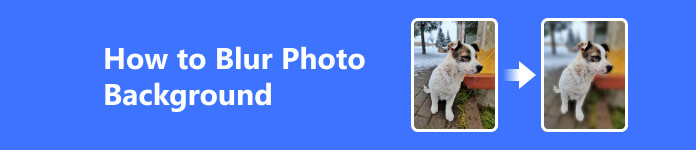
- 1. rész: Hogyan lehet elhomályosítani a képet online
- 2. rész: A fénykép hátterének elhomályosítása az iPhone készüléken
- 3. rész. Bónusz: Hogyan lehet törölni a háttereket
- Patr 4. GYIK a fotó hátterének elmosásával kapcsolatban
1. rész: Hogyan lehet elhomályosítani a képet online
A háttér elmosódása, más néven bokeh effektus, a szerkesztőszoftver fejlődésének köszönhetően fényképezés közben vagy akár a fénykép elkészítése után is elérhető. Manapság az emberek több okból is szeretnék elérni ezt a gyönyörű hatást, például:
1 lépés Mélységélesség létrehozása. Ez egy fényképezési kifejezés, amely a legközelebbi és a legtávolabbi objektumok közötti távolságra utal, amelyek elfogadhatóan élesek a fényképezőgéppel készített képen. Ez akkor érhető el, ha a fénykép háttere elmosódott, hogy kiemelje a fő tárgyat.
2 lépés A téma hangsúlyozása. Lehet, hogy a hátteret nem találja olyan szépnek vagy kissé rendetlennek, vagy csak egy portrét vagy egy terméket szeretne bemutatni. Ezután az elmosódott háttér segíthet gyorsan megszabadulni a háttérben lévő zavaró tényezőktől.
Tehát ha van egy képe, és szeretné kevésbé nyilvánvalóvá tenni a hátteret, és a fő témára helyezi a fókuszt, hogyan érheti el ezt gyorsan? Ha az asztalon dolgozik, próbálja ki ezeket az eszközöket.
fotószoba
Ez egy meglehetősen egyszerű online eszköz a fotók hátterének elmosására. Mindössze annyit kell tennie, hogy feltölti ide, és a varázslatosan működik. Az elmosódási hatás valójában jó, és automatikusan felismeri a fő objektumot a háttérből.
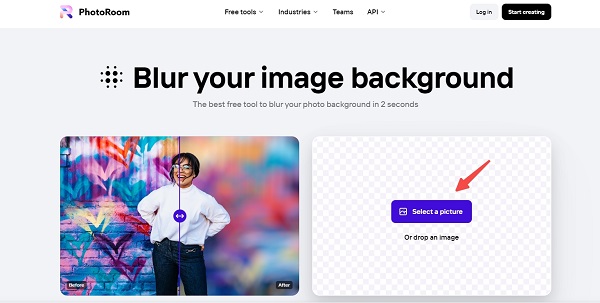
Ha azonban az elmosódott képet szeretné letölteni, akkor havonta körülbelül 7 dollárért meg kell vásárolnia a Pro-tagságot, vagy élvezheti a 7 napos ingyenes próbaverziót is.
Varázsstúdió
Ez hasonló a PhotoRoomhoz, tiszta felülettel. A feltöltés után a feldolgozási idő meglehetősen rövid. És még az elmosódás intenzitását is beállíthatja.
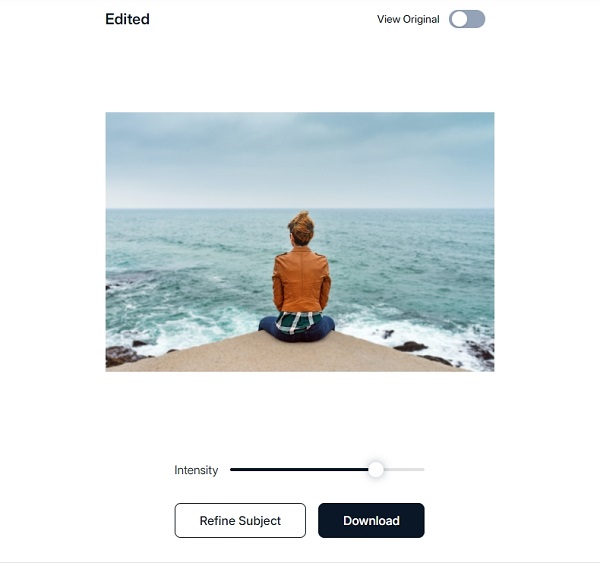
Az új kép vízjel nélkül ingyenesen letölthető.
2. rész: A fénykép hátterének elhomályosítása az iPhone készüléken
Ha a telefont használja, és el szeretné homályosítani egy fénykép hátterét, néhány új módszer is rendelkezésre áll.
Portré mód használata
A telefon hátterének elmosásának legegyszerűbb módja a Portré mód használata, amely a legújabb iOS és Android mobileszközökön érhető el. A háttér elmosásához a portré mód mélységi effektust használ, így a téma éles marad, a háttér pedig elmosódott. Ha a telefonod rendelkezik a móddal, akkor mindenképpen érdemes kihasználnod, mert így lehet a legegyszerűbben elhomályosítani egy fotót a telefonodon, és az eredmény meg fog lepni. Nem is kell további szerkesztést végeznie.
A következőképpen használhatja a portré módot telefonján.
1 lépés Nyissa meg a Háló a telefonodon. Koppintson a Portré or Portré mód. Ez a különböző rendszerekben eltérő lehet.
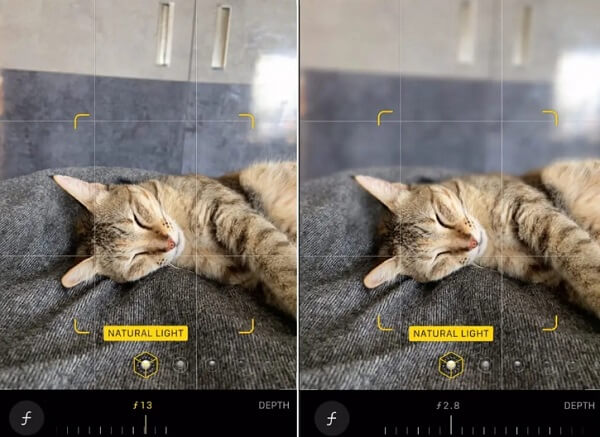
2 lépés Mutasson a témára, és kövesse az utasításokat, hogy közelebb vagy távolabb kerüljön a témától. A háttér automatikusan elmosódik. Akkor csak a képet.
3 lépés Ha szerkeszteni szeretné, csak lépjen ide képek és a szerkesztése a rekesznyílás értékének beállításához.
Használja a Photography alkalmazásokat
Ha nincs hasonló portré mód a telefon kamerájában, bármikor kipróbálhat néhány fotóalkalmazást a szerkesztéshez. A Blur Photo Background funkcióhoz hasonlóan ez az alkalmazás lehetővé teszi a háttér elmosódásának intenzitásának manuális beállítását.
3. rész. Bónusz: Hogyan lehet törölni a háttereket
Ha nem csak a hátteret szeretné elmosni, hanem törölni szeretné, vagy a hátteret új színekkel vagy képekkel kívánja helyettesíteni, akkor egy másik egyszerű eszközt ajánlok Önnek. Apeaksoft ingyenes háttér radír egy ingyenes weboldal, amely nagyon egyszerűvé teszi a mesterséges intelligencia algoritmusai által támogatott fotóháttér-eltávolítási feladatok elvégzését.
Hogy őszinte legyek, pontosan érzékeli a kép hátterét anélkül, hogy pixelenként kellene kiválasztani. Mindössze annyit kell tennie, hogy feltölti, és várja meg, amíg automatikusan törli a hátteret. Ezenkívül ez az ingyenes fényképes háttérradír eszköz támogatja az összes képformátumot JPG, JPEG, PNG stb. formátumban. Hogyan távolíthatunk el vagy adhatunk hozzá új háttereket?
1 lépés Lépjen be a Háttérvágó oldalon. Válassza ki a módosítani kívánt fényképet a mappából, vagy egyszerűen húzza ide.

2 lépés Automatikusan kijelöli a fő objektumot, de továbbra is finomíthatja az éleket Él finomítása.

3 lépés Ha új hátteret szeretne hozzáadni, kattintson a gombra szerkesztése bal oldalon. Ezután kiválaszthat egy színt a tetejéről. Vagy kattinthat Kép tetejére az új háttérként használni kívánt kép hozzáadásához.

4 lépés Ha módosítani szeretné a fő objektum pozícióját, kattintson rá Mozog bal oldalon. Itt megfordíthatja vagy elforgathatja az objektumot. Ha mindent tökéletesnek talál, kattintson Letöltés alább az új fénykép mentéséhez.
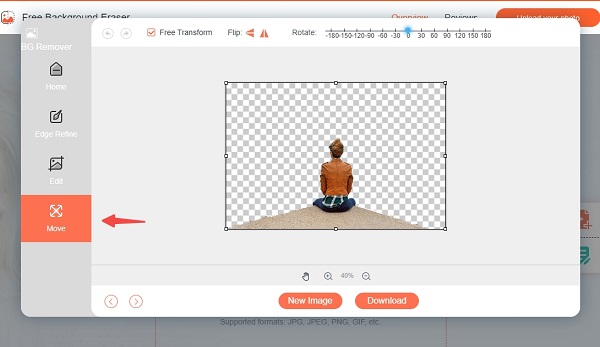
További irodalom:
2 egyszerű módszer a fényképek elhomályosítására iPhone-on és iPaden minőségromlás nélkül
Javasolt alkalmazás a háttér elmosására iOS/Android eszközökön
4. rész. GYIK a fotó hátterének elmosásával kapcsolatban
Az iPhone rendelkezik elmosódási eszközzel?
Kipróbálhatja az iPhone kamerájának portré üzemmódját, amely automatikusan elhomályosítja a készített fényképek hátterét.
Mi szabályozza a kép elmosódását?
A rekesznyílás határozza meg a háttér elmosódását. Ez arra utal, hogy milyen széles (vagy keskeny) a lencsén lévő lyuk.
Elhomályosíthatok egy képet az iMessage-ben?
Engedélyezheti az iMessage funkciót, hogy a láthatatlan tintaeffektus segítségével elhomályosítsa a barátjának küldött üzeneteket vagy fényképeket.
Következtetés
A háttér elmosódása az egyik legjobb módja annak, hogy lenyűgöző portrét készítsen, vagy a témát igazán kiemelje. Ebben a cikkben rengeteg egyszerű eszközt kínálunk Önnek elhomályosítja a fénykép hátterét. Ha pedig nem szeretne szerkeszteni, a portré mód nagyszerű választás lehet Android vagy iPhone készülékek használatához. Próbáld ki őket bátran! Köszönöm, hogy a végéig kitartottál és sok sikert!



 iPhone Data Recovery
iPhone Data Recovery iOS rendszer helyreállítása
iOS rendszer helyreállítása iOS adatmentés és visszaállítás
iOS adatmentés és visszaállítás iOS képernyőfelvevő
iOS képernyőfelvevő MobieTrans
MobieTrans iPhone Transfer
iPhone Transfer iPhone Eraser
iPhone Eraser WhatsApp átvitel
WhatsApp átvitel iOS feloldó
iOS feloldó Ingyenes HEIC konverter
Ingyenes HEIC konverter iPhone Location Changer
iPhone Location Changer Android Data Recovery
Android Data Recovery Broken Android Data Extraction
Broken Android Data Extraction Android adatmentés és visszaállítás
Android adatmentés és visszaállítás Telefonátvitel
Telefonátvitel Adatmentés
Adatmentés Blu-ray lejátszó
Blu-ray lejátszó Mac Cleaner
Mac Cleaner DVD Creator
DVD Creator PDF Converter Ultimate
PDF Converter Ultimate Windows jelszó visszaállítása
Windows jelszó visszaállítása Telefontükör
Telefontükör Video Converter Ultimate
Video Converter Ultimate videó szerkesztő
videó szerkesztő Képernyõrögzítõ
Képernyõrögzítõ PPT a Video Converter
PPT a Video Converter Diavetítés készítő
Diavetítés készítő Ingyenes Video Converter
Ingyenes Video Converter Szabadképernyős felvevő
Szabadképernyős felvevő Ingyenes HEIC konverter
Ingyenes HEIC konverter Ingyenes videó kompresszor
Ingyenes videó kompresszor Ingyenes PDF-tömörítő
Ingyenes PDF-tömörítő Ingyenes audio konverter
Ingyenes audio konverter Ingyenes hangrögzítő
Ingyenes hangrögzítő Ingyenes videojátékos
Ingyenes videojátékos Ingyenes képkompresszor
Ingyenes képkompresszor Ingyenes háttér radír
Ingyenes háttér radír Ingyenes képjavító
Ingyenes képjavító Ingyenes vízjel eltávolító
Ingyenes vízjel eltávolító iPhone képernyőzár
iPhone képernyőzár Kirakós játék kocka
Kirakós játék kocka





